
4419
.pdf
21
Таблица 4.6 — Классификатор наличных ресурсов/затрат
Кра |
Полное название |
|
Назначение |
|
|
||
ткое |
|
ип |
|
АП |
Аренда помещения |
|
10 000 руб. в месяц |
КО |
Конструкторский от- |
|
10 чел. по 100 |
КС |
Кафедра системн. ана- |
|
8000 руб. |
ЛС |
Линия сборки ЛС-03 |
|
150 000 руб. за шт. |
МК |
Металлический корпус |
|
100 руб. за шт. |
МП |
Малое предприятие |
|
22 000 руб. |
031 |
Отдел 31 |
|
10 чел. по 200 |
ПК |
Покупные комплек- |
|
18 000 руб. |
ТО |
Технологический от- |
|
10 чел. по 300 |
ХА |
Холодильный агрегат |
|
1000 руб. за шт. |
Ц2 |
Цех № 2 |
|
10 чел. по 50 руб/день |
ФИ |
Студент - руководи- |
|
400 руб/день |
О |
тель проекта |
П |
|
Рис. 4.8 - Назначение ресурсов задачам 13) Назначить ресурсы задачам. Данные вводить в Представление Gantt из табл. 4.7.
Таблица 4.7 — Ресурсы и затраты для элементарных работ проекта

22
Детальные задачи проекта |
Ресурсы и затраты |
|
|
Исследование объемов произ- |
РП 100 %, 031 5 чел. на 100 |
Исследование объемов потреб- |
РП 50 %; КСА 8000рб |
|
|
Конструкторские исследования |
КО 5 человек на 100 % |
|
|
Технологические исследования |
РП 50 %, ТО 5 человек 100 |
Создание образца |
КО 5 чел 100 %; ПК 18000рб |
Испытание образца |
РП 50 %, КО 3 чел. на 100 %; |
|
АП 100 %; 031 6 чел.100 %, |
|
|
Образец утвержден |
РП 5 % |
|
|
Поставка комплектующих мате- |
КО 6 чел. 100 %, 031 6 чел 100 |
риалов |
%; ХА 10 шт., МК 30 шт. |
Поставка оборудования |
031 6 чел. 100 %; ЛС 1 шт. |
Реконструкция производства |
МП 22000рб |
Пробная партия |
Ц2 2 человека 100 % |
Серийное производство |
Ц2 8 человек 100 % |
14) Выровнять ресурсы. В меню Вид, вкладки Представление Гантта и Ресурсная гистограмма. Установив курсор на работу в Представлении Ган-
тта, в разделенном окне в Представлении График ресурсов (гистограмма) от-
следить недогрузку и перегрузку ресурсов. Перераспределить ресурсы с ре-
зервных работ на критические (выровнять), чтобы общий объем ресурсной нагрузки соответствовал доступности ресурса в листе ресурсов. Одно-
временно обеспечить сжатие Pert-сети работ проекта по времени (для сда-
чи проекта в срок по исходному условию).
Рис. 4.9 - Вкладка «Назначения ресурсов»

23
Рис. 4.10 - Назначение ресурсов работам
Рис. 4.11 - Выравнивание ресурсов
2. Контроль над реализацией Этот раздел проекта можно выполнить здесь или в следующей лабо-
24
раторной работе «Разработка вариантного проекта», где подробно описать этапы работы:
15)Отслеживание и анализ рисков.
16)Оценка плана по стоимости и календарю.
17)Финансовый отчет и его анализ.
3.Результаты работы
•Получить в результате выполнения работы два программных файла проекта: файл базового плана проекта, оптимизированный план и файл аль-
тернативного плана с реализацией одного типа риска или с отслеживанием
пакета работ.
•Объяснить ход работы над проектом.
•Написать отчет о выполненной работе с объяснением хода проекти-
рования и полученных поэтапных результатов.
•Изложить выводы и рекомендации.
•Знать теорию и защитить выполненную работу, ответить на вопро-
сы.
Контрольные вопросы и задания
1.Дайте определение проекта.
2.Назовите отличия проекта от регулярной деятельности.
3.Назовите классификации проектов по разным основаниям.
4.Назовите основные этапы разработки плана проекта.
5.Назовите основные ограничения проекта, раскройте содержание.
6.Перечислите основные фазы жизненного цикла проекта.
7.Назовите основных участников проекта.
8.Каковы цели разработки ИСР. Из каких шагов состоит основной процесс разработки ИСР?
9.Дайте определение понятиям «составная» и «элементарная работа».
25
Сколько уровней вложенности в ИСР может быть образовано в инструмен-
тальной среде проектирования?
10. Дайте определение. Критический путь, работы критические и ре-
зервные.
11. Дайте определение оптимизации плана проекта. Назовите способы проведения оптимизации по каждому типу.
12.Объясните смысл процесса выравнивания ресурсов.
13.Дайте определение проектному риску. Основные типы проектных рисков. Какие виды риска наиболее типичны для программного проекта?
14.Объясните, что такое отслеживание плана и как его реализовать программными средствами.
15.Объясните, как сохранить исходный план в качестве базового, по-
рядок фиксации базового плана в инструментальной среде.
16. Как ввести фактические данные выполнения плана проекта по за-
дачам и отработанное время ресурсов.
17. Стоимостный анализ проекта. С какого момента начинается, поря-
док и способы реализации.
26
Практическая работа № 3 «Разработка моделей вариантного
проекта»
I Цель работы
Целью работы является разработка реального вариантного проекта по созданию нового материального или информационного конечного продукта
(услуги), контроль выполнения расписания проекта, формирование по за-
данным ограничениям вариантов оптимизационных моделей проекта с по-
мощью системы календарного планирования Microsoft Office Project 2007 -
2010. Изучение возможностей программной системы для обретения опыта про-
ектирования и оптимизации плана осуществления проектов. Ведение проектной документации, организация работы над проектами.
Для выполнения работы следует изучить доступные ресурсы (про-
граммные системы, слайд-лекции), соответствующие темы учебного пособия
«Управление проектами» [1], материалы данного пособия, дополнительные ис-
точники [4-8].
II Основные теоретические сведения проектирования
Microsoft Office Project 2007-2010 является одним из программных про-
дуктов поддержки управления проектами. Система предназначена для разра-
ботки календарного графика проекта, его оптимизации с учетом временных, ре-
сурсных, финансовых и иных ограничений, а также автоматизации процессов контроля и анализа хода выполнения проекта. Использование системы обеспе-
чивает поддержку следующих процессов:
• календарное планирование - разработка расписания проекта с учетом иерархической структуры работ (ИСР) проекта любой сложности и любой тех-
нологической последовательности работ;
• ресурсное планирование - разработка ресурсной модели проекта, что по-
зволяет учитывать при планировании загрузку ресурсов на проекте и разрешать потенциальные ресурсные конфликты;
27
• контроль реализации проектов и использования ресурсов (трекинг) -
возможность ввода информации о ходе проекта, учет рисков в условиях не-
определенности, учет и анализ отклонений от плана проекта, прогнозирование последствий.
ШПорядок работы в Ms Project
1.Формирование списка задач проекта. Ввод информации об иерар-
хической структуре работ и построение сетевой модели:
•определение списка работ;
•определение иерархической структуры работ (ИСР);
•определение логических связей между работами;
•ввод длительностей работ;
•определение типа работ;
•определение критического пути на сетевой диаграмме Pert
(выделить красным цветом);
•проверка правильности сетевой модели проекта.
2.Ввод информации о наличных ресурсах/затратах - создание листа ре-
сурсов.
3.Назначение ресурсов на работы.
4.Анализ информации о стоимости работ.
5.Оптимизация план-графика проекта: временная, стоимостная, ре-
сурсная.
6.Фиксация базового плана.
7.Анализ плана - ввод фактических данных.
8.Анализ исполнения - хода выполнения работ.
9.Составление финансовых отчетов - вывод отчетных таблиц.
1.Ввод информации об иерархической структуре работ
Календарный план работ по проекту строится в виде сетевой модели, ко-
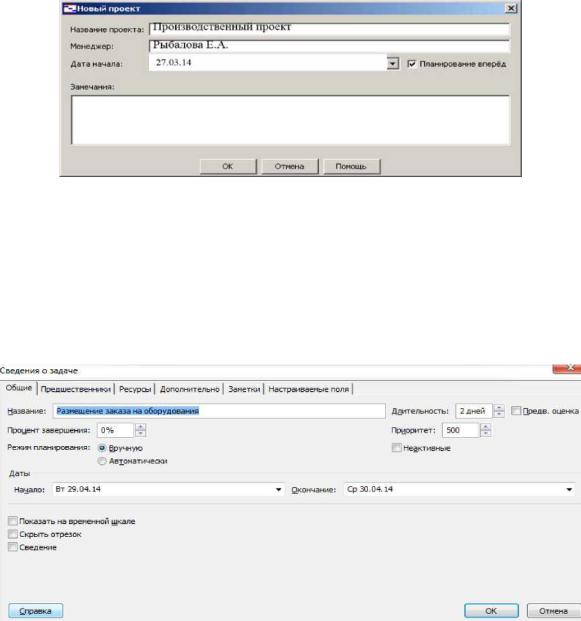
28
торая носит название диаграммы Ганта. Для построения диаграммы Ганта не-
обходимо иметь разработанную иерархическую структуру работ своего вари-
антного проекта. Ввод информации об ИСР нового проекта начинается после выбора команды Файл/Создатъ. В терминологии MS Project работа называется задачей. Создание нового проекта:
Ввод данных о задаче осуществляется в окне «Сведения о задаче», ко-
торое появляется после выбора команды Проект/Сведения о задаче (Ms Project
2007). Или Двойной щелчок мыши на строке задачи в Gantt- Сведения о задаче.
Или Задача/Сведения в Ms Project 2010 (рис. 4.12).
Рис. 4.12 - Ввод сведений о задаче
Иерархия работ должна соответствовать ИСР. Выбор уровня иерархии для каждой задачи или для группы задач осуществляется по команде Про-
29
ект/Структура/На уровень выше (на уровень ниже).
Или Задача/стрелка вправо/понизить уровень задачи в Ms Project 2010.
Пример ИСР
Следующим шагом для построения календарного план-графика работ яв-
ляется логическое связывание работ. Существует 4 типа логической связи меж-
ду работами.
1.«Окончание - начало» (ОН). Работа-последователь может начаться только после окончания работы-предшественника.
2.«Начало - начало» (НН). Работа-последователь может начаться толь-
ко после того, как начнется работа-предшественник.
3.«Окончание - окончание» (ОО). Работа-последователь может за-
вершиться только после того, как завершится работа-предшественник.
4.«Начало - окончание» (НО). Работа-последователь может завер-
шиться только после того, как начнется работа-предшественник.
Для связывания двух задач нужно выделить их в таблице и выбрать ко-
манду Правка/Связать задачи, тогда по умолчанию между задачами уста-
новится связь «Окончание - начало». Можно указать другой тип связи, выбрав в окне «Сведения о задаче» вкладку Предшественники.
В Ms Project 2010 меню Вид/Сведения о задаче/Предшественники
(рис.4.14)
Но для начинающих лучше всего связи устанавливать в Представлении Ганта, колонка таблицы Предшественники. Обязательно проверить сетевую модель на правильность построения, не должно быть выпадающих циклов ра-
бот, об этом сигнализирует критический путь. Выделить этот путь по команде
Формат/критические задачи. Замкнутые циклы можно увидеть на сетевой диа-
грамме Г анта.
После того, как определены связи между работами, можно задать их дли-
тельность. Это можно сделать как в электронной таблице, так и в окне Сведения

30
о задаче. Среди работ можно отметить такие, которые являются контрольными точками (вехами) при выполнении проекта. Это такие работы с нулевой дли-
тельностью как, например, утверждение технического задания, принятие реше-
ния о прекращении или начале работ, оплата работ по этапу, переход к сле-
дующей фазе проекта и др. Веха, как контрольная точка в каждом пакете работ.
Рис. 4.14 - Логическое связывание задач
Следует помнить, что MS Office Project учитывает субботу и воскресенье как нерабочие дни (стандартный календарь по умолчанию). Следовательно, од-
на неделя соответствует 5 рабочим дням, а один месяц - 4 неделям. Можно ус-
танавливать личный календарь исполнителя. Чтобы изменить календарь, необ-
ходимо изменить настройки календаря по команде Проект/Изменениерабочего времени в Ms Project 2010 (рис. 4.15).
